Question
Problème: Comment réparer Windows n'a pas pu démarrer l'erreur du service de bureau à distance ?
Bonjour. J'ai essayé de me connecter à distance à un autre ordinateur mais j'ai reçu une erreur "Windows n'a pas pu démarrer le service de bureau à distance". Comment puis-je réparer ça? Des conseils seraient appréciés.
Réponse résolue
Windows est l'un des systèmes d'exploitation les plus populaires au monde. Les gens l'adorent pour son interface conviviale, ses capacités de personnalisation, ses dépanneurs intégrés et bien plus encore. Cependant, il s'appuie sur des milliers de processus exécutés en arrière-plan pour fonctionner correctement. Si même l'un de ces processus devient malveillant, les utilisateurs peuvent rencontrer des problèmes lorsqu'ils essaient d'utiliser une machine Windows.
Récemment, des utilisateurs ont signalé une erreur "Windows n'a pas pu démarrer le service de bureau à distance". Le service de bureau à distance est l'un des composants de Microsoft Windows qui permet à un utilisateur de lancer et de contrôler une session interactive sur un ordinateur distant ou une machine virtuelle via une connexion réseau. L'erreur peut apparaître lorsque les utilisateurs tentent de se connecter à distance à un autre appareil. L'erreur est connue pour apparaître sur Windows 10 et Windows 11.
Dans ce guide, vous trouverez 6 étapes qui pourraient vous aider à corriger l'erreur Windows n'a pas pu démarrer le service de bureau à distance. Cependant, le dépannage peut être un processus long, vous pouvez donc également analyser votre machine avec un outil de maintenance comme RéimagerMachine à laver Mac X9. Il peut corriger diverses erreurs système, BSOD,[1] fichiers corrompus et registre[2] problèmes. Sinon, suivez les instructions ci-dessous.
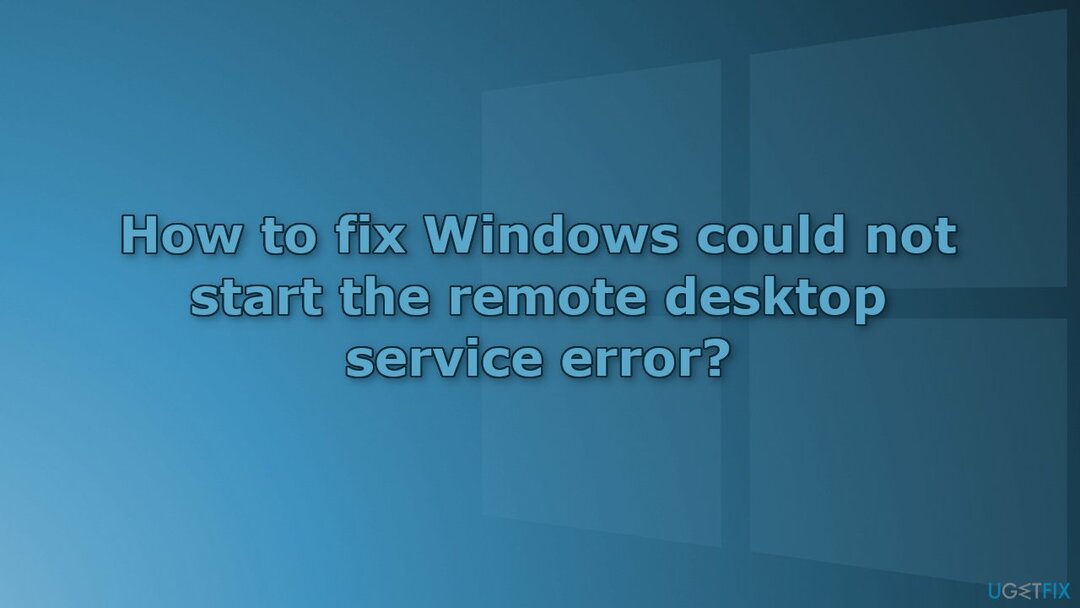
Solution 1. Réparer les fichiers système corrompus
Pour réparer le système endommagé, vous devez acheter la version sous licence de Réimager Réimager.
Utilisez les commandes de l'invite de commande pour réparer la corruption des fichiers système :
- Ouvert Invite de commande en tant qu'administrateur
- Utilisez la commande suivante et appuyez sur Entrer:
sfc/scannow
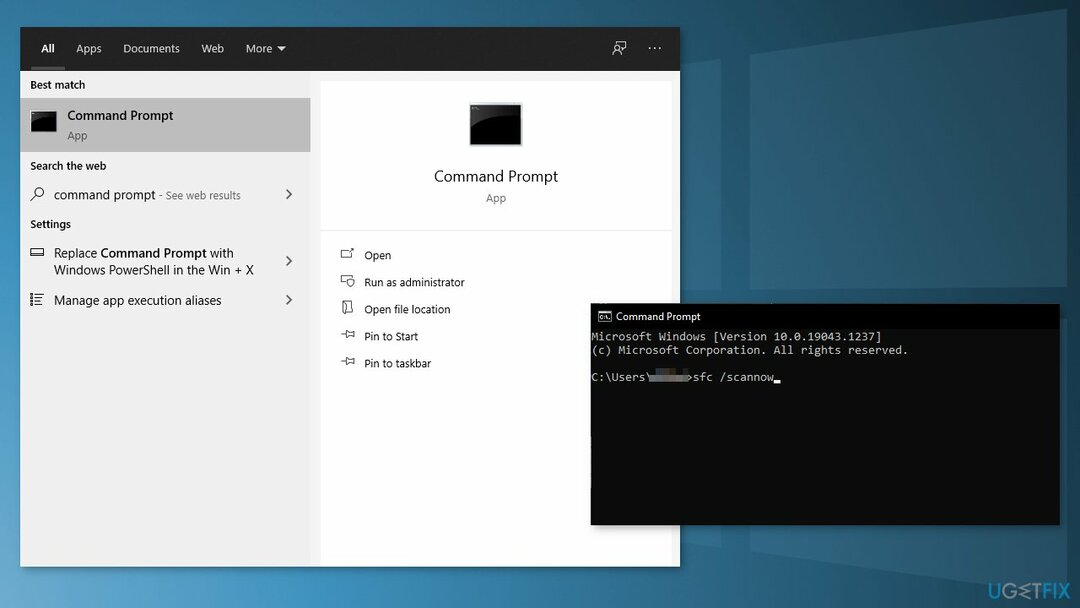
- Redémarrer votre système
- Si SFC a renvoyé une erreur, utilisez les lignes de commande suivantes, en appuyant sur Entrer après chaque:
DISM /En ligne /Cleanup-Image /CheckHealth
DISM /En ligne /Cleanup-Image /ScanHealth
DISM /En ligne /Cleanup-Image /RestoreHealth
Solution 2. Exécuter la restauration du système
Pour réparer le système endommagé, vous devez acheter la version sous licence de Réimager Réimager.
- Lancement Panneau de commande, sélectionner Système et sécurité
- Cliquer sur Système de la liste
- Choisir Protection du système
- Dirigez-vous vers Onglet Protection du système et cliquez sur Restauration du système
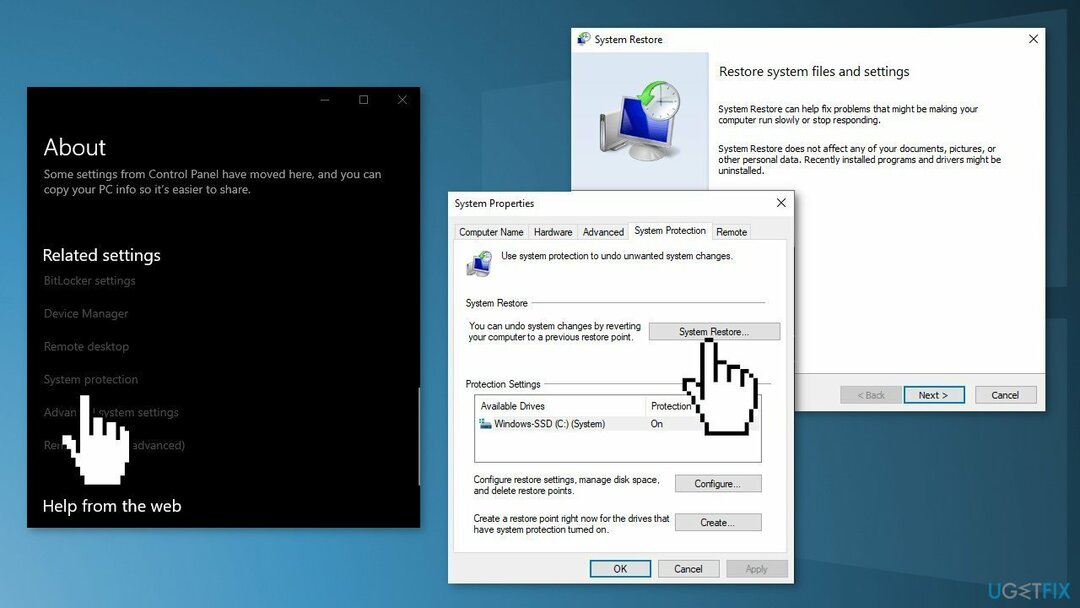
- Suivez les instructions à l'écran pour continuer. Votre écran devrait afficher une invite de confirmation, choisissez Recommander la restauration
- Une fois le processus terminé, votre système d'exploitation passera à un point antérieur dans le temps
Solution 3. Désactiver le protocole IPv6
Pour réparer le système endommagé, vous devez acheter la version sous licence de Réimager Réimager.
- Utilisez le raccourci, Touche Windows + X pour ouvrir le Panneau de commande
- Ouvert Réseau et Internet
- Ouvert Centre de réseau et partage
- Cliquez sur Changer les paramètres d'adaptation
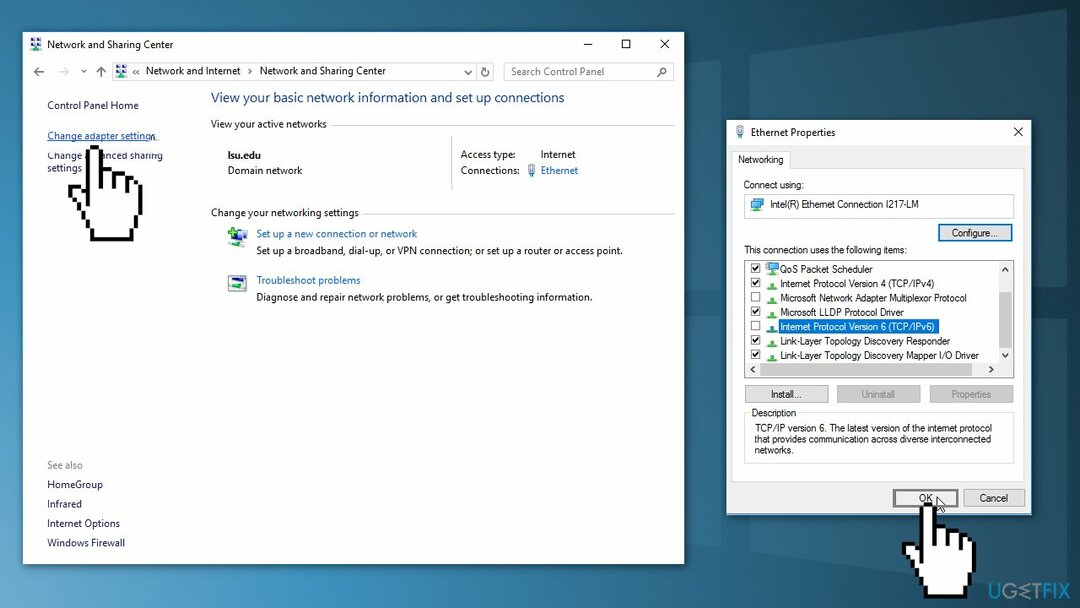
- Cliquez avec le bouton droit sur votre connexion et accédez à Propriétés
- Décochez la case à côté de Internet Protocol Version 6 (TCP/IPv6) pour le désactiver
- Sélectionner OK pour confirmer le changement
Solution 4. Activer l'assistance à distance
Pour réparer le système endommagé, vous devez acheter la version sous licence de Réimager Réimager.
- Faites un clic droit sur le Ce PC icône sur votre bureau, puis cliquez sur Propriétés
- Cliquez sur Paramètres à distance
- Dans le Propriétés du système fenêtre, allez à la Télécommande onglet et assurez-vous que le Autoriser les connexions d'assistance à distance à cet ordinateur la case est cochée
- Ensuite, cliquez sur Avancé
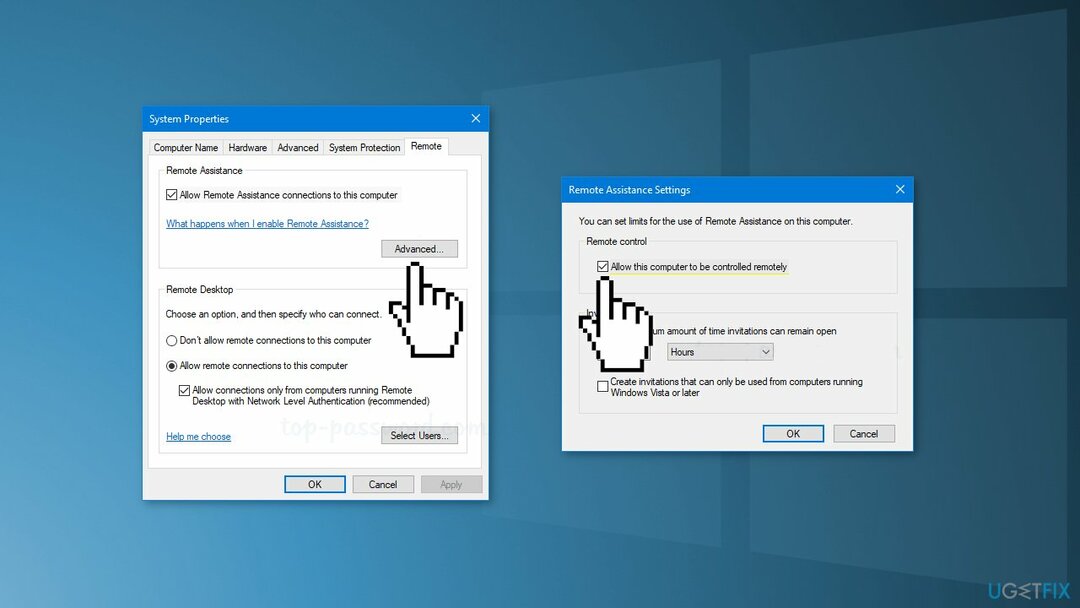
- Si vous effacez le Autoriser le contrôle à distance de cet ordinateur case à cocher, les aides peuvent voir votre écran, mais pas prendre le contrôle de votre PC
- Cliquez sur D'ACCORD pour enregistrer vos modifications
Solution 5. Désactiver la mise à l'échelle personnalisée
Pour réparer le système endommagé, vous devez acheter la version sous licence de Réimager Réimager.
- Presse Touche Windows + I pour ouvrir le Réglages
- Cliquer sur Système parmi les options à votre gauche, puis cliquez sur Affichage
- Sélectionner Désactiver la mise à l'échelle personnalisée et se déconnecter
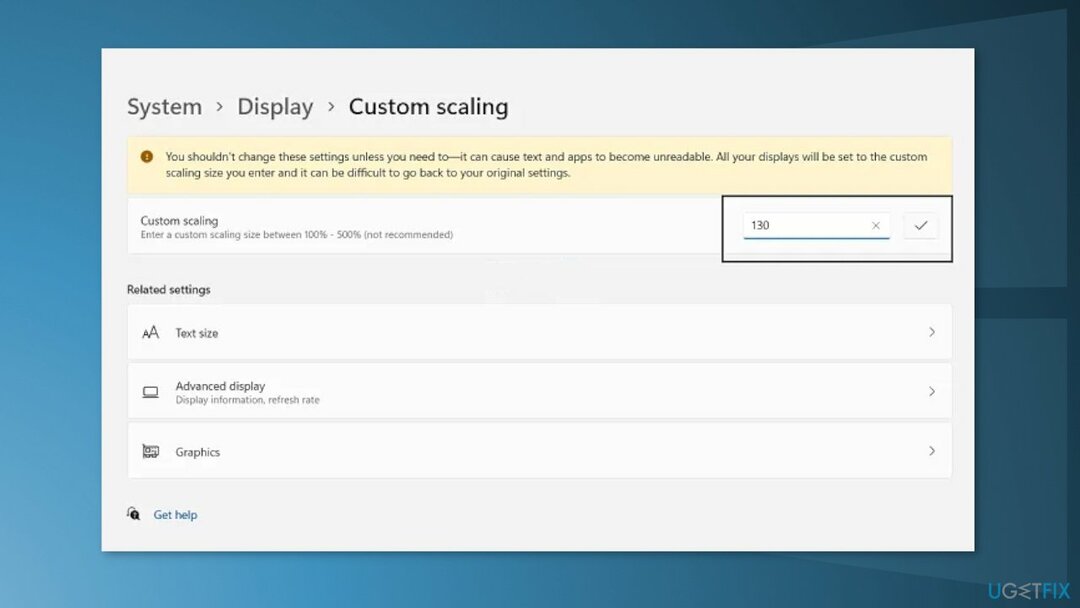
- Cela vous déconnectera et les nouveaux paramètres seront enregistrés
Résolution 6. Créer un nouveau compte utilisateur
Pour réparer le système endommagé, vous devez acheter la version sous licence de Réimager Réimager.
- Cliquez avec le bouton droit sur Windows Le menu Démarrer bouton
- Sélectionner Panneau de commande et allez dans Comptes d'utilisateurs
- Cliquer sur Gérer un autre compte
- Sélectionner Ajouter un nouvel utilisateur dans les paramètres du PC
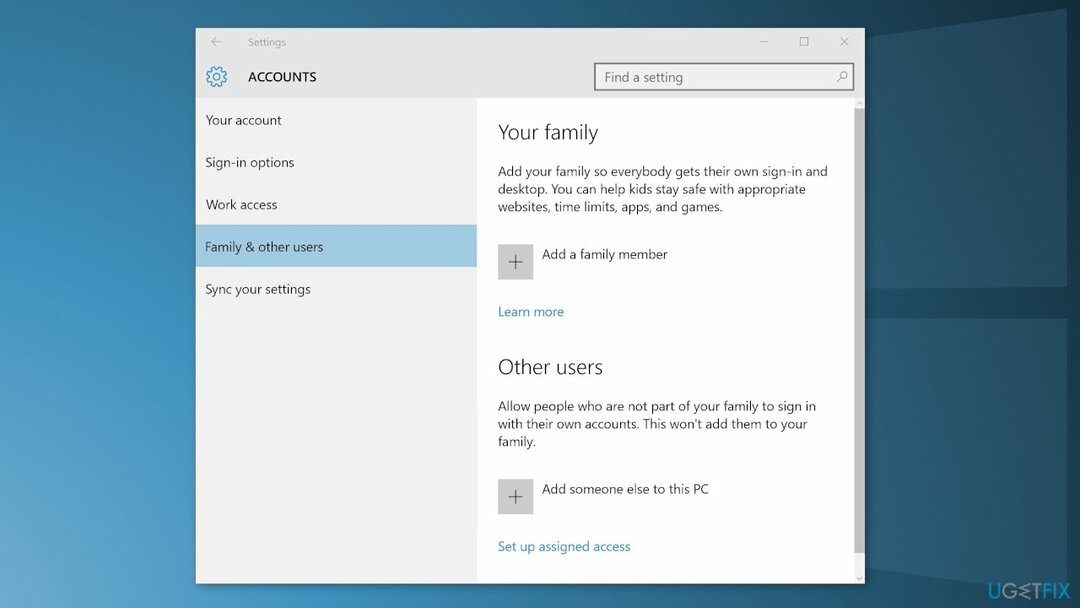
- Utilisez le Comptes boîte de dialogue pour configurer un nouveau compte
Réparez vos erreurs automatiquement
L'équipe ugetfix.com essaie de faire de son mieux pour aider les utilisateurs à trouver les meilleures solutions pour éliminer leurs erreurs. Si vous ne voulez pas vous débattre avec les techniques de réparation manuelles, veuillez utiliser le logiciel automatique. Tous les produits recommandés ont été testés et approuvés par nos professionnels. Les outils que vous pouvez utiliser pour corriger votre erreur sont répertoriés ci-dessous :
Offrir
Fais le maintenant!
Télécharger le correctifBonheur
Garantie
Fais le maintenant!
Télécharger le correctifBonheur
Garantie
Si vous n'avez pas réussi à corriger votre erreur à l'aide de Reimage, contactez notre équipe d'assistance pour obtenir de l'aide. S'il vous plaît, laissez-nous savoir tous les détails que vous pensez que nous devrions savoir sur votre problème.
Ce processus de réparation breveté utilise une base de données de 25 millions de composants qui peut remplacer tout fichier endommagé ou manquant sur l'ordinateur de l'utilisateur.
Pour réparer le système endommagé, vous devez acheter la version sous licence de Réimager outil de suppression de logiciels malveillants.

Un VPN est crucial lorsqu'il s'agit de confidentialité des utilisateurs. Les traceurs en ligne tels que les cookies peuvent non seulement être utilisés par les plateformes de médias sociaux et d'autres sites Web, mais également par votre fournisseur d'accès Internet et le gouvernement. Même si vous appliquez les paramètres les plus sécurisés via votre navigateur Web, vous pouvez toujours être suivi via des applications connectées à Internet. En outre, les navigateurs axés sur la confidentialité comme Tor ne sont pas un choix optimal en raison des vitesses de connexion réduites. La meilleure solution pour votre vie privée ultime est Accès Internet Privé – être anonyme et sécurisé en ligne.
Le logiciel de récupération de données est l'une des options qui pourraient vous aider récupérer vos fichiers. Une fois que vous supprimez un fichier, il ne disparaît pas dans les airs - il reste sur votre système tant qu'aucune nouvelle donnée n'est écrite dessus. Récupération de données Pro est un logiciel de récupération qui recherche des copies de travail des fichiers supprimés sur votre disque dur. En utilisant cet outil, vous pouvez éviter la perte de documents précieux, de travaux scolaires, de photos personnelles et d'autres fichiers cruciaux.